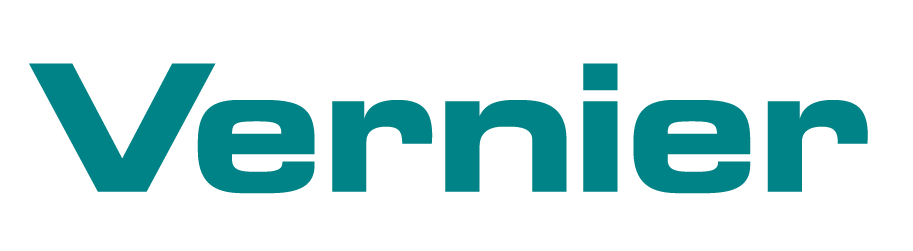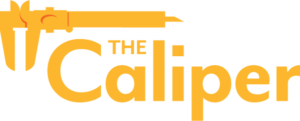直接去®輻射監視器用戶手冊
訂單代碼:GDX-RAD
Go直接輻射監視器檢測Alpha,Beta,Gamma和X射線輻射。它直接通過藍牙連接®無線技術或通過USB連接到您的平台。
筆記:Vernier產品專為教育使用而設計。我們的產品不是設計的,也不建議用於任何工業,醫療或商業過程,例如生命支持,患者診斷,對製造過程的控製或任何形式的工業測試。
包括什麼
- Go直接輻射監視器
- 微型USB電纜
兼容軟件
選擇下麵的平台以查看其兼容性要求。
Labquest
| 界麵 | LabQuest應用程序 |
|---|---|
| Labquest 3 | 全力支持 |
| Labquest 2(停產) | 全力支持1 |
| Labquest(停產) | 不相容 |
兼容說明
- 該傳感器與LabQuest 2的無線連接需要一個去直接藍牙適配器當與一些年齡較大的時候一起使用LabQuest 2型號。
電腦
| 軟件 | |
|---|---|
| 界麵 | 計算機的圖形分析應用程序 版本5.4 |
| 無需接口 | 全力支持1 |
| Labquest 3 | 全力支持2 |
| Labquest 2(停產) | 全力支持23 |
兼容說明
- 對於藍牙®連接性,僅支持運行Windows 10或Mac OS X 10.10或更新的計算機。計算機還必須具有兼容的藍牙4.0+收音機。
- 通過USB或無線藍牙直接將該傳感器連接到計算機或Chromebook®連接以獲得最佳結果。另外,當LabQuest 2或LabQuest 3與LabQuest通過LabQuest連接到計算機或Chromebook時,該傳感器得到完全支持無線數據共享。
- 該傳感器與LabQuest 2的無線連接需要一個去直接藍牙適配器當與一些年齡較大的時候一起使用LabQuest 2型號。
Chromebook
| 軟件 | |
|---|---|
| 界麵 | 鉻的圖形分析應用 版本5.4 |
| 無需接口 | 全力支持 |
| Labquest 3 | 全力支持1 |
| Labquest 2(停產) | 全力支持12 |
兼容說明
- 通過USB或無線藍牙直接將該傳感器連接到計算機或Chromebook®連接以獲得最佳結果。另外,當LabQuest 2或LabQuest 3與LabQuest通過LabQuest連接到計算機或Chromebook時,該傳感器得到完全支持無線數據共享。
- 該傳感器與LabQuest 2的無線連接需要一個去直接藍牙適配器當與一些年齡較大的時候一起使用LabQuest 2型號。
ios
| 軟件 | ||
|---|---|---|
| 界麵 | iOS的圖形分析應用 版本5.4 |
iOS的圖形分析GW 版本4.0.6 |
| 無需接口 | 全力支持 | 全力支持 |
| Labquest 3 | 全力支持12 | 全力支持12 |
| Labquest 2(停產) | 全力支持123 | 全力支持123 |
兼容說明
- 通過無線藍牙直接將該傳感器直接連接到受支持的移動設備®連接以獲得最佳結果。
- iOS和Android™設備隻能連接到LabQuest 2或通過無線數據共享。
- 該傳感器與LabQuest 2的無線連接需要一個去直接藍牙適配器當與一些年齡較大的時候一起使用LabQuest 2型號。
安卓
| 軟件 | ||
|---|---|---|
| 界麵 | Android的圖形分析應用 版本5.4 |
Android的圖形分析GW 版本3.2 |
| 無需接口 | 全力支持 | 不相容 |
| Labquest 3 | 全力支持12 | 全力支持1 |
| Labquest 2(停產) | 全力支持123 | 全力支持13 |
兼容說明
- iOS和Android™設備隻能連接到LabQuest 2或通過無線數據共享。
- 通過無線藍牙直接將該傳感器直接連接到受支持的移動設備®連接以獲得最佳結果。
- 該傳感器與LabQuest 2的無線連接需要一個去直接藍牙適配器當與一些年齡較大的時候一起使用LabQuest 2型號。
Python
| 軟件 | |
|---|---|
| 界麵 | Python |
| 無需接口 | 全力支持 |
JavaScript
| 軟件 | |
|---|---|
| 界麵 | JavaScript |
| 無需接口 | 全力支持1 |
兼容說明
- 無線藍牙®可以在任何運行WebBluetooth支持的瀏覽器的平台上使用GO Direct傳感器進行連接。但是,僅測試了少數操作係統,並且測試受到限製。
LabView
| 軟件 | |
|---|---|
| 界麵 | ni labview |
入門
請參閱以下鏈接以獲取特定於平台的連接信息:
藍牙連接 |
USB連接 |
|
筆記:該傳感器不適用於原始LabQuest。它與LabQuest 2或LabQuest 3一起使用。 |
為傳感器充電
連接Go直接輻射監視器到隨附的Micro USB電纜和任何USB設備兩個小時。
您也可以收取多達八個Go直接輻射監視器S使用我們的Go Direct充電站,單獨出售(訂單代碼:GDX-CRG)。每個LEDGo直接輻射監視器表示充電狀態。
| 收費 | 傳感器充電時,電池圖標旁邊的橙色LED是堅固的。 |
| 充滿電 | 當傳感器充滿電時,電池圖標旁邊的綠色LED是可靠的。 |
為傳感器供電
| 打開傳感器 | 按下一次按鈕。單元打開時,紅色LED指示燈會閃爍。隨著計數的進來,輻射符號旁邊的紅色LED開始閃爍。 |
| 將傳感器置於睡眠模式 | 按住按鈕超過三秒鍾以進入睡眠模式。紅色LED睡覺時停止閃爍。 |
連接傳感器
有關最新連接信息,請參見以下鏈接:
通過藍牙連接
| 準備連接 | 當傳感器醒著並準備連接時,紅色的LED在藍牙圖標旁邊閃爍。 |
| 連接的 | 當傳感器通過藍牙連接時,藍牙圖標閃爍旁邊的綠色引導。 |
通過USB連接
| 連接和充電 | 當傳感器通過USB連接到圖形分析時,電池圖標旁邊的橙色LED是堅固的,並且該設備正在充電。LED旁邊是藍牙圖標旁邊。當數量進來時,紅色的LED接近輻射符號閃爍。 |
| 連接,充滿電 | 當傳感器通過USB連接到圖形分析並充滿電時,電池圖標旁邊的綠色LED是可靠的。LED旁邊是藍牙圖標旁邊。 |
| 通過USB充電, 通過藍牙連接 |
傳感器充電時,電池圖標旁邊的橙色LED是固體的。綠色的藍牙圖標閃爍旁邊。 |
識別傳感器
當連接兩個或多個傳感器時,可以通過在傳感器信息中點擊或單擊“標識”來識別傳感器。
使用產品
根據本用戶手冊的“入門”部分的步驟連接傳感器。
檢測到的每個alpha,beta或伽馬粒子的LED將閃爍。使用盒子底部的小開關在GM管旁邊打開/關閉可選音頻信號。
要測量伽瑪和X射線,請保持Go直接輻射監視器朝向輻射源。低能伽馬輻射(10–40 KEV)無法穿透GM管的側麵,但可以通過端窗檢測到。
要檢測α輻射,請將監視器放置,以便可疑的輻射源在GM窗口旁邊。阿爾法輻射不會在空氣中傳播,因此,將源盡可能近(1/4英寸之內)靠近屏幕。即使是潮濕的一天,也可能會限製Alpha粒子可以傳播的已經很短的距離。
要檢測β輻射,請將端窗指向輻射源。Beta輻射的範圍比Alpha顆粒更長,但通常可以屏蔽(例如,由鋁的幾毫米毫米)。可以通過外殼的背麵監測高能量β顆粒。
要確定輻射是α,β還是伽馬,請將監視器的尖端固定在樣品上。如果有放射性的跡象,則很可能是伽馬或高能β。在外殼和樣品之間放置一塊約3毫米(1/8英寸)的鋁。如果指示停止,則輻射很可能是β(在某種程度上,最常見的放射性同位素都會發出β輻射和伽馬射線。)如果沒有通過案件的背麵表明跡象,並且指示停止,輻射很可能是α。為了避免粒子掉入儀器中,請勿將樣品直接固定在端窗口上方。
輻射顯示器未檢測到中子,微波,射頻(RF),激光,紅外或紫外線輻射。某些同位素將相對較好地檢測到剖腹產137,鈷60,Technicium-99m,磷-32和延延90。
某些類型的輻射對於該GM管很難或不可能檢測到。Tritium的β排放量太弱,無法使用輻射監視器檢測。Americium-241在某些煙霧探測器中使用,可以過度興奮的GM管,並表明比實際存在的輻射水平更高。
顯示數據
單擊或點擊視圖圖標並選擇儀表。
圖形數據
單擊或點擊視圖圖標,然後選擇要顯示的圖表數。對於每個圖表,單擊或點擊Y軸標簽,以選擇該圖上要顯示的傳感器數據。通過單擊或點擊圖形選項來更改數據收集參數(持續時間,采樣率)。準備收集數據後,單擊或點擊收集。
校準
該設備不需要校準。但是,您可能需要在執行實驗之前收集背景數據。
Go直接輻射監視器衡量數據收集期間的總計數,包括任何背景輻射。估計您所在位置的背景輻射的一種簡單方法是在與實驗試驗相同的持續時間內運行GO直接輻射監視器,而沒有任何放射性源。在此時間間隔中的總數將使您了解每個實驗試驗期間可以期望的背景輻射多少。
規格
傳感器 |
LND 712(或同等)帶有雲母端窗的鹵素淬火GM管,1.5至2.0 mg/cm2厚的 |
伽馬靈敏度 |
18 CPS/MR/HR參考CO-60 |
溫度範圍 |
–20至50°C |
工作範圍(CPS) |
0至3,500 |
USB規範 |
USB 2.0全速 |
無線規範 |
藍牙v4.2 |
最大無線範圍 |
30 m(毫無障礙) |
電池 |
300 mah li-poly可充電 |
電池壽命(單充電) |
大約24小時連續數據收集 |
電池壽命(長期) |
大約300個充電周期(數年,具體取決於使用) |
保養和維護
用柔軟的濕布清潔傳感器。
電池
Go直接輻射監視器包含一個小鋰離子電池。該傳感器旨在消耗很少的功率,並且不會對電池施加巨大的需求。盡管保證電池需要一年,但預期的電池壽命應為幾年。可從Vernier獲得更換電池(訂單代碼GDX-BAT-300)。
貯存
儲藏Go直接輻射監視器長時間的時間,將設備保持在睡眠模式下,至少將按鈕固定至少三秒鍾。紅色LED將停止閃爍,以表明該設備處於睡眠模式。在幾個月的時間裏,電池將放電,但不會損壞。存儲此類存儲後,為設備充電幾個小時,並且該設備將準備就緒。
將電池暴露於35°C(95°F)上的溫度將降低其壽命。如果可能的話,將設備存儲在不暴露於極端溫度的區域中。
防水性
Go直接輻射監視器不是耐水性,永遠不要浸入水中。
如果水進入設備,請立即向下電動(按下電源按鈕超過三秒鍾)。斷開傳感器和充電電纜,然後卸下電池。在嚐試再次使用設備之前,讓設備徹底幹燥。不要嚐試使用外部熱源幹燥。
傳感器如何工作
Go直接輻射監視器通過Geiger -Mueller(GM)管感知電離輻射。管完全封閉在儀器內部。當電離輻射或粒子撞擊管時,它會以電子方式感測並通過計算機和閃爍的計數光監測。有一個可選的音頻信號。輻射以時間間隔的計數測量,如數據集合軟件中配置。
筆記:隨機間隔(取決於位置和海拔高度),每分鍾都會從自然發生的背景輻射中每分鍾進行大約5至25次計數。
GM管的末端具有薄薄的雲母窗口。該雲母窗口受傳感器末端的屏幕保護。它允許α顆粒到達GM管並被檢測到。雲母窗口還將感覺到低能β顆粒和伽馬輻射,無法穿透塑料外殼或管的側麵。
筆記:無法通過雲母窗口檢測到一些非常低的能量輻射。管子易碎,窗戶的物理損害不受保修範圍。
故障排除
連接Go直接輻射監視器並開始圖形分析。驗證是否會自動識別輻射監視器。接下來,將輻射顯示器放在放射源附近並收集數據。在輻射監測器的體內查看LED,標記為αβγ,每次計數都會閃爍;(可選)打開音頻信號以聆聽計數。總數將在數據集合軟件中積累。
有關其他故障排除提示和常見問題解答,請參閱www.auiic.com/til/3901
維修信息
如果您遵循故障排除步驟,並且仍然遇到麻煩Go直接輻射監視器,請通過support@vernier.com與Vernier技術支持聯係或致電888-837-6437。支持專家將與您合作,確定是否需要發送該設備進行維修。當時,將發出退貨商品授權(RMA)編號,並將傳達有關如何返回單位維修的說明。
配件/替換
| 物品 | 訂單代碼 |
|---|---|
CB-USB-Micro |
|
CB-USB-C-Micro |
|
GDX-BAT-300 |
保修單
可以在“支持”選項卡上找到此產品的保修信息www.auiic.com/gdx-rad/#support
處理
處置該電子產品時,請勿將其視為家庭廢物。它的處置受法規的約束,這些法規因國家和地區而異。該項目應給予電氣和電子設備回收的適用收集點。通過確保正確處理該產品,您可以幫助防止對人類健康或環境的潛在負麵影響。材料的回收將有助於保護自然資源。有關回收此產品的更多詳細信息,請聯係您當地的城市辦公室或處置服務。
電池回收信息可在www.call2recycle.org
不要刺穿或暴露電池過多的熱量或火焰。
 此處顯示的符號表明,該產品不得在標準廢物容器中處置。
此處顯示的符號表明,該產品不得在標準廢物容器中處置。
聯係支持
填寫我們的在線支持表或致電我們免費電話1-888-837-6437。